Im Zeitalter von digitalem Streaming und Cloud-Speicherung haben physische Medien wie DVDs immer noch einen besonderen Reiz. Sie bieten uns eine greifbare Kontrolle über unsere liebsten Erinnerungen, unsere Lieblingsfilme oder wichtige Präsentationen. Wenn Sie ein Video auf DVD brennen möchten, kann Ihnen dieser Artikel helfen. Mit Ihrem Smartphone können Sie HD-Videos online streamen, aber Sie können auch Ihre Lieblingsvideos von YouTube, Facebook, Vimeo, Dailymotion usw. sammeln und die Videodateien mit einer schnellen und kostenlosen Software auf DVD brennen. Sie können auch eine DVD mit dem Video erstellen, das Sie mit Ihrem Handy oder Ihrer Kamera aufgenommen haben, um Ihre schönen Erinnerungen für immer festzuhalten.
Das Brennen von Videos auf DVD ist daher eine wichtige Fähigkeit, wenn Sie Ihre Lieblingsfilme oder persönliche Videos speichern möchten, um sie später anzuschauen oder mit Freunden zu teilen. Vor allem gibt es keinen Qualitätsverlust beim Brennen auf DVD. Lesen Sie weiter und erfahren Sie, wie Sie ein Video auf eine DVD brennen.
Inhaltsverzeichnis
Welche Vorbereitungen sind zu treffen, bevor ein Video auf DVD gebrannt wird?
Wenn Sie Video auf DVD brennen wollen, sollten Sie im Voraus einige Vorbereitungen treffen. Ohne Vorbereitungen kann man schließlich nichts schaffen.
DVD-Brenner Laufwerk
Die meisten Benutzer wählen interne oder externe DVD-Brenner, um Videos auf DVD zu brennen. Typische Beispiele sind LG GH24NSC0B Super Multi Drive (garantiert Geschwindigkeit, Leistung und Gesamtperformance), ASUS DRW-24B1ST (unterstützt alle Formate und brennt DVDs ohne Rauschen), Samsung SH-224FB (atemberaubende Schreibgeschwindigkeit zu einem erschwinglichen Preis) und Del DW316 External USB Slim DVD R/W (Plug-and-Play-Lösung mit USB-Anschluss). Alle diese DVD-Brenner können zum Lesen und Schreiben von Videos oder Daten auf eine leere DVD verwendet werden.
Achtung: Sie verfügen jedoch nicht über benutzerdefinierte Optionen, wie z. B. die Möglichkeit, ein Menü zu erstellen.
Software zum DVD erstellen
Manchmal sind physische interne oder externe DVD-Brennerlaufwerke aufgrund ihrer einfachen Funktionen nicht sehr beliebt. Wenn Sie in diesem Fall ein Video auf eine DVD brennen möchten, die über einen Menügenerator und benutzerdefinierte Optionen verfügt, können Sie eine Software zum Brennen von Videos auf DVD wie DVDFab DVD Creator ausprobieren. Es ist der beste DVD Movie Maker, mit dem Sie professionell aussehende DVDs aus mehreren Videos mit Menü erstellen können.
Video-Dateien zum Brennen auf DVD
Um Videos auf DVD brennen zu können, benötigen Sie die entsprechenden Videodateien.
Eine leere DVD
Zu guter Letzt sollten Sie eine leere DVD vorbereiten. Wenn Sie Ihr Video nur in eine ISO-Datei umwandeln möchten, brauchen Sie keinen Rohling!
Wie kann ich ein Video auf eine DVD brennen mit DVDFab? (Video DVD erstellen)
Beste Video auf DVD brennen Software - DVDFab DVD Creator
Wie brenne ich mit DVDFab ein Video auf eine DVD? [KOSTENLOS & SCHNELL]
Laden Sie DVDFab 13 von der offiziellen DVDFab Website herunter. Sie können sie natürlich auch direkt herunterladen, indem Sie auf die Schaltfläche oben klicken.
*Jetzt können Sie das Produkt vor dem Kauf kostenlos testen. Alle Funktionen sind ohne Beschränkung verfügbar. Führen Sie jetzt den DVDFab Download und losgehen!
Starten Sie das Programm und laden Sie die Quelle für das Video.
Tipps: Der DVD Creator ist mit anderen Modulen für eine benutzerfreundliche Erfahrung in DVDFab integriert. Außerdem unterstützt dieser DVD Maker verschiedene Videoformate wie MKV, MP4, AVI, M2TS, TS, VOB, MOV, WMV, WMA, 3GP, FLV, M4V, Video_TS usw.
Klicken Sie auf „Erweiterte Einstellungen“, um die Ausgabegröße der DVD, einschließlich DVD-9 (8,5 GB Speicherkapazität) und DVD-5 (4,7 GB), Menüeigenschaften wie TV-Standard (NTSC & PAL), Seitenverhältnis (16:9 & 4:3) und Wiedergabemodus (Start vom Menü oder Titel) auszuwählen.
In der Zwischenzeit können Sie Ihrem DVD-Film externe Untertitel hinzufügen. Alle DVD-Formate (DVD+R/RW, DVD-R/RW, DVD+R DL, DVD-R DL) werden unterstützt.
Gehen Sie zu den Menüeinstellungen, um das DVD-Menü nach Ihren persönlichen Vorlieben für ein besseres Wiedergabeerlebnis zu erstellen. Einfach ausgedrückt, können Sie alle Elemente und Widgets innerhalb der Menüvorlagen (die regelmäßig aktualisiert werden, um den unterschiedlichen Bedürfnissen bei der DVD-Erstellung gerecht zu werden) frei anpassen. Beispielsweise können Sie Ihr eigenes Bild oder Ihren eigenen Text als Menühintergrund hinzufügen, die Textgröße, Schriftart und Farbe der Untertitel der Schaltflächen ändern und die Schrift kursiv oder unterstrichen darstellen. Das Hauptmenü, die Schaltflächen und das Themenauswahlmenü stehen unter Ihrer Kontrolle.
Legen Sie eine leere DVD in das optische Laufwerk Ihres Computers ein. Alternativ können Sie die Ausgabe-DVD als ISO-Datei oder Filmordner speichern, wenn Sie keine leere DVD haben. Klicken Sie dann auf die Schaltfläche „Starten“, um das Video auf DVD zu brennen.
Bonus:
*Jetzt bietet DVDFab auf https://dvdfab.at/dvdfab-promotion.htm Sonderangebote an. Beeilung! Nicht verpassen!
Wie kann ich ein Video auf eine DVD brennen mit Movie Studio? (Video DVD erstellen)
Magix Movie Studio ist ein komplettes Tool zum Brennen von Videos auf DVD, das sich hervorragend zur Personalisierung von Videoinhalten eignet. Sie können einzelne oder mehrere Videodateien brennen, Filmkompilationen erstellen und sogar Daten-DVDs brennen. Darüber hinaus bietet es eine umfassende Videobearbeitung mit Funktionen zur Verbesserung von Videos mit Effekten und Vorlagen.
😭Magix Movie Studio leidet jedoch häufig unter unerwarteten Abstürzen und bietet keine leistungsfähigen Import- und Organisationswerkzeuge. Anfänger, die DVDs aus Videodateien erstellen möchten, werden das Programm schwierig finden, und es bietet keine ausreichende Unterstützung für komplexere Verfahren.
💻Verfügbar unter: Windows 10/11
Wie brenne ich mit Movie Studio ein Video auf eine DVD?
Schritt 1: Öffnen Sie Movie Studio und suchen Sie Ihre Videodatei im Medienpool.
Schritt 2: Zeigen Sie die Datei in der Vorschau an, indem Sie auf den kleinen Pfeil klicken. Ziehen Sie dann die Datei auf die oberste Spur und stellen Sie sicher, dass sie am Anfang beginnt.
Schritt 3: Wechseln Sie in die Brennschnittstelle, indem Sie auf das Diskettensymbol klicken.
Schritt 4: Klicken Sie auf „Brennen“, wählen Sie als Datenträgertyp „DVD“ und legen Sie einen DVD-Rohling in das Laufwerk ein.
Schritt 5: Starten Sie den Brennvorgang, indem Sie auf den Dialog „DVD brennen“ klicken.
Wie kann ich ein Video auf eine DVD brennen mit AVS Video Converter? (Video DVD erstellen)
Der AVS Video Converter ist ein umfassendes Tool, das eine Reihe von Multimedia-Funktionen bietet. Seine Hauptfunktion ist die Videokonvertierung und es unterstützt eine breite Palette von Formaten. Mit dem AVS können Sie Ihre konvertierten Videos schnell und einfach direkt auf eine DVD brennen. Außerdem kann man die Videos vor dem Brennen bearbeiten, Effekte anwenden und Menüs hinzufügen.
😭AVS neigt jedoch dazu, beim Brennen von Videos auf DVD langsam zu arbeiten und hat häufig Probleme mit der Audio-Video-Synchronisation. Die Lizenzpolitik für einen Computer und eine Installation ist nicht flexibel genug, was zu Frustration bei den Benutzern führt, die die Software nicht übertragen oder neu installieren können. Der Kundensupport des Unternehmens wurde als ineffizient kritisiert, insbesondere bei Lizenzfragen, und drängt die Nutzer zum Kauf neuer Lizenzen.
💻Verfügbar unter: Windows 11, 10, 8.1, 8, 7, Vista, XP
Wie brenne ich mit AVS Video Converter ein Video auf eine DVD?
Schritt 1: Öffnen Sie den AVS Video Converter und verwenden Sie den Button Durchsuchen, um eine Videodatei zum Brennen zu wählen.
Schritt 2: Klicken Sie auf der Registerkarte „Formate“ auf die Schaltfläche „Auf DVD“ und wählen Sie im Feld „Profil“ ein voreingestelltes Profil aus. Sie können Dateien hinzufügen, entfernen oder neu anordnen.
Schritt 3: Klicken Sie auf die Schaltfläche „Durchsuchen“ neben „Name der Ausgabedatei“, um auszuwählen, wo die konvertierte Datei gespeichert werden soll. Stellen Sie sicher, dass die Datei auf der Festplatte Ihres Computers gespeichert wird.
Schritt 4: Erstellen Sie ein DVD-Menü, indem Sie im Bearbeitungsmodus Kapitel definieren. Sie können bei Bedarf Kapitel hinzufügen oder löschen. Weisen Sie die gewünschten Bilder oder Videodateien als Hintergrund zu.
Schritt 5: Sie können den Titel des DVD-Menüs, die Hintergrundmusik oder die Anzahl der Kapitel pro Seite im Bereich „Einstellungen“ ändern. Klicken Sie auf „OK“ und dann auf „Jetzt konvertieren“, um die Dateien zu konvertieren.
Schritt 6: Nach der Konvertierung klicken Sie auf „Auf DVD brennen“. Legen Sie einen DVD-Rohling ein, der mit Ihrem Laufwerk kompatibel ist, und klicken Sie auf „Brennen starten“, um den Brennvorgang zu starten.
Wie kann ich ein Video auf eine DVD brennen mit Windows Media Player? (Video DVD erstellen)
Windows Media Player ist eine integrierte Video-zu-Daten-DVD-Software von Microsoft. Sie bietet Funktionen zur Wiedergabe von Audio- und Videodateien sowie zur Anzeige von Bildern auf Computern mit dem Betriebssystem Windows. Darüber hinaus können Sie mit dieser vielseitigen Software Ihre gewünschten Lieder, Bilder oder Videos auf eine CD oder DVD brennen und so in Datenträger verwandeln, die auf entsprechenden Systemen abgespielt werden können. Allerdings können Sie mit dem Windows Media Player keine Video-DVDs erstellen, die Sie auf einem normalen DVD-Player abspielen können.
💻Verfügbar unter: Windows 10/8/8.1/7/Vista/XP
Wie brenne ich mit Windows Media Player ein Video auf eine DVD?
Schritt 1: Öffnen Sie den Windows Media Player und legen Sie eine leere DVD ein.
Starten Sie das Programm entweder über die Verknüpfung auf Ihrem Desktop oder über die Programmliste im Startmenü. Legen Sie eine leere DVD in das Laufwerk Ihres DVD-Brenners ein. Vergewissern Sie sich, dass es sich um eine DVD-R oder DVD+R handelt, da diese Formate in der Regel mit dem Windows Media Player kompatibel sind.
Schritt 2: Zur Brennliste wechseln und Dateien hinzufügen
Wechseln Sie oben rechts im Player von der Registerkarte „Wiedergabe“ zur Registerkarte „Brennen“. Navigieren Sie durch Ihre Ordner und suchen Sie die Videodateien, die Sie brennen möchten. Ziehen Sie diese in die Brennliste auf der rechten Seite des Windows Media Player.
Schritt 3: Wählen Sie die richtige Brennoption und beginnen Sie mit dem Brennen von Videos auf Daten-DVDs.
Klicken Sie auf das Dropdown-Menü „Brennoptionen“ und wählen Sie „Daten-DVD“. Wenn Sie mit Ihrer Brennliste zufrieden sind, klicken Sie auf „Brennen starten“. Dadurch wird der Windows Media Player veranlasst, die Videodateien auf die DVD zu schreiben.
Wie kann ich ein Video auf eine DVD brennen mit Finder? (Video DVD erstellen)
Schritt 1: Legen Sie eine leere oder wiederbeschreibbare DVD in das DVD-Laufwerk Ihres Mac ein und warten Sie, bis die DVD auf Ihrem Schreibtisch erscheint. Doppelklicken Sie auf die DVD und öffnen Sie den Finder.
Schritt 2: Suchen Sie nach den Videodateien, die Sie auf die DVD brennen möchten. Sie können dazu die Suchleiste des Finders verwenden oder Ihre Dateien manuell durchsuchen. Ziehen Sie die ausgewählten Dateien in den geöffneten DVD-Ordner.
Schritt 3: Wenn Sie alle Dateien verschoben haben, klicken Sie auf „Datei“ in der Menüleiste oben auf dem Bildschirm.
Schritt 4: Wählen Sie die Option „Brennen [Disk]“, um den Brennvorgang zu starten. Es erscheint ein Popup-Fenster, in dem Sie aufgefordert werden, den Vorgang zu bestätigen. Klicken Sie auf „Brennen“.
DVD erstellen - häufig gestellte Fragen
Da Amazon nur das Online-Streaming, das Herunterladen von Prime Video-Titeln aus der Prime Video-App und das Herunterladen ganzer Staffeln aus der angegebenen Option unterstützt, ist das Brennen von Online-DVDs mit Ausnahme des gekauften Datei-Backups nicht möglich. Wenn Sie also On-Demand-Filme von Amazon Video auf DVD brennen möchten, um sie später auf einem Heimplayer, SD-Fernseher oder Medienplayer wiederzugeben, müssen Sie ein DVD-DRM-Entfernungsprogramm eines Drittanbieters verwenden, um den DRM-Schutz von Amazon Video zu umgehen, bevor Sie ein Video von Amazon Prime Video auf DVD brennen.
weise ist die Netflix-App die einzige Möglichkeit, Videos auf DVD zu brennen oder heruntergeladene Dateien zu finden. Netflix verschlüsselt Medieninhalte in einem einzigartigen Format, um die öffentliche Verbreitung und das Eindringen von Raubkopien zu verhindern. Alle heruntergeladenen Titel werden in einzelne unbekannte Dateien aufgeteilt und in einem versteckten Ordner gespeichert, von denen die wichtigsten Filmtitel oder vollständigen Videos in der Netflix-Anwendung sichtbar sind. Um Videodateien auf DVD zu brennen, sollten Sie daher zunächst die Netflix-Videos/Filme mit einem Video-Downloader herunterladen. Anschließend brennen Sie die Videos mit einer professionellen DVD-Maker-Software auf DVD.
Mit den besten Tools können Sie Ihre Arbeit effizient erledigen. Um Videos problemlos auf DVD brennen zu können, müssen Sie zunächst sicherstellen, dass der von Ihnen gekaufte DVD-Rohling das Brennen von Videodateien oder Filmen vollständig unterstützt. Sie haben die Wahl zwischen drei Optionen: Verbatim 4,7 GB DVD+RW Disc, Sony 1,4 GB DVD+RW Disc und Smart Buy 4,7 GB DVD+R Disc.
Fazit
In diesem Artikel erfahren Sie, wie Sie Videos kostenlos, schnell und ohne Qualitätsverlust auf eine DVD brennen können. Behalten Sie diese Lösungen im Hinterkopf, um eine kostenlose DVD-Video-Disc mit erstaunlicher Qualität zu erhalten. Außerdem helfen Ihnen einige häufig gestellte Fragen, die richtige Wahl zu treffen, wenn Sie sich für einen Video auf DVD Brenner entscheiden.
Wenn Sie weitere Anleitungen zum Umgang mit DVDs benötigen, z.B. DVD auf Festplatten kopieren, lesen Sie bitte unsere anderen Artikel.